Tutorial: So zeichnen Sie Skype-Anrufe Schritt für Schritt auf [2023]
Online-Webinare oder Bürobesprechungen über Skype durchzuführen, ist für uns nichts Neues, insbesondere nach der Pandemie und der SOHO-Zeit. Um jedoch die Details im Skype-Meeting nicht zu verpassen und die wichtigen Informationen noch einmal durchzugehen, benötigen Sie ein ausführliches Tutorial dazu So zeichnen Sie Skype-Anrufe auf. Weitere Informationen finden Sie in diesem Beitrag.
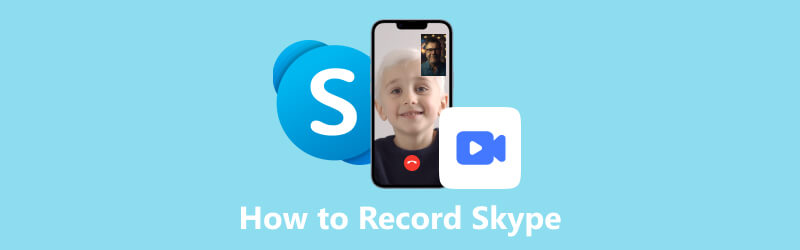
- LEITFADENLISTE
- Teil 1. So zeichnen Sie Skype-Videoanrufe auf – Standardmethode und Drittanbieter-Tool
- Teil 2. FAQs zur Skype-Anrufaufzeichnung
Teil 1. So zeichnen Sie Skype-Videoanrufe auf – Standardmethode und Drittanbieter-Tool
Skype ist eine Konversationsplattform, die Unternehmen, Einzelpersonen und Gruppen miteinander verbindet. Jeder kann innerhalb dieser Plattform einen Videoanruf starten, seine Ideen kommunizieren und mit anderen auf seinen Mobiltelefonen und Desktops zusammenarbeiten. Unabhängig davon, ob Sie Gastgeber oder Teilnehmer sind, ist es keine schwierige Aufgabe, Skype-Meetings aufzuzeichnen. Und Sie können Ihre Skype-Anrufe auf zwei Arten aufzeichnen.
1. Verwenden Sie die integrierte Aufnahmefunktion
Über die lokale Funktion können Sie über Skype aufzeichnen, ohne andere Plug-Ins oder Software herunterladen zu müssen. Hier erfahren Sie, was Sie tun müssen, um Skype-Videoanrufe aufzuzeichnen.
Starten Sie Skype und wählen Sie Ein Treffen abhalten oder Nehmen Sie an einer Besprechung teil. Oder Sie können den Meeting-Link kopieren und durch Klicken mit anderen Teilnehmern teilen Leute hinzufügen Taste.
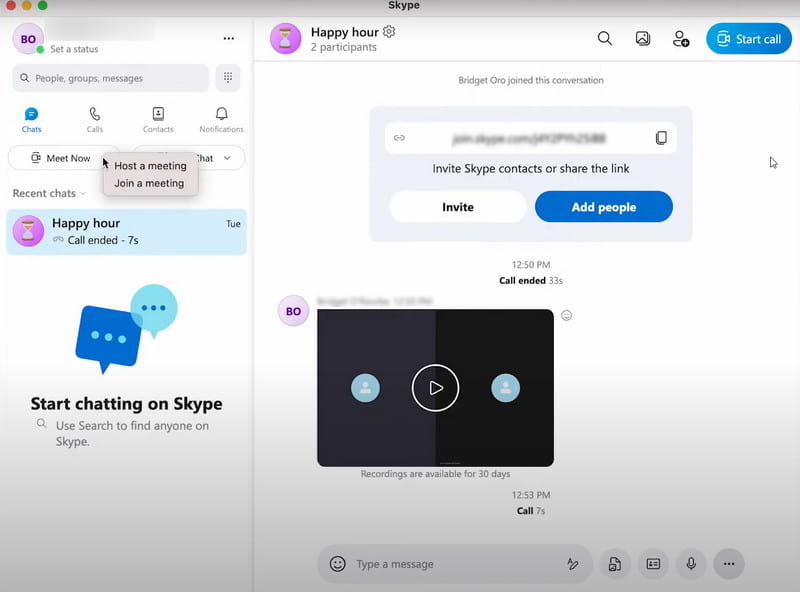
Klicken Sie im Besprechungsfenster auf Aufzeichnen Taste. Dann wird oben ein Banner angezeigt, das Sie darauf hinweist, andere auf diese Aufzeichnung aufmerksam zu machen. Bitte stellen Sie sicher, dass Ihre Aufnahme von anderen Teilnehmern zugelassen wird.
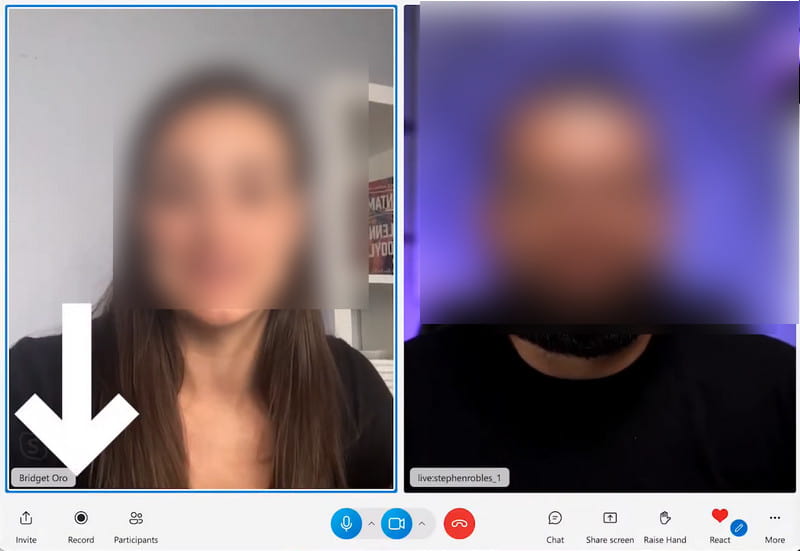
Nachdem Sie das ideale Teil gefunden haben, klicken Sie auf Höre auf, aufzunehmen. Anschließend wird Ihre Aufnahme automatisch in Skype gespeichert. Sie können auf klicken Drei Punkte Symbol in der oberen rechten Ecke dieser Aufnahme und wählen Sie Unter „Downloads“ speichern oder Speichern als um ein Ziel für Ihre Datei zu finden. Wenn die Aufnahme zu lang für die Ausgabe ist, können Sie dies tun Beschleunigen Sie das Video oder komprimieren Sie die großen Dateien mit anderen Tools.
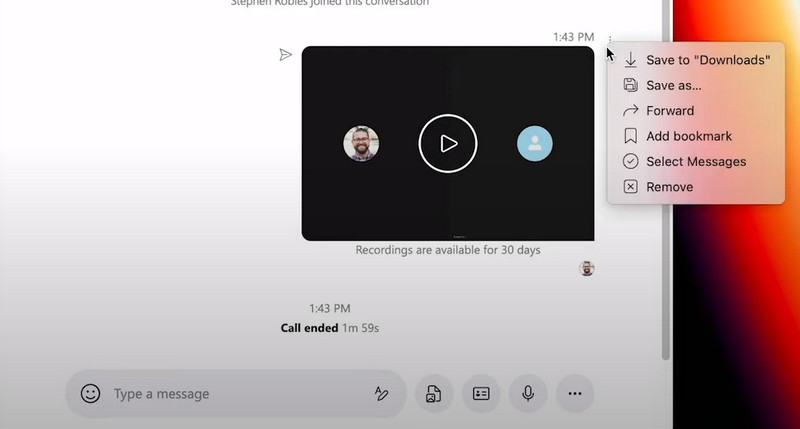
Tipps: Für mobile Benutzer können Sie mit ähnlichen Schritten auch Skype-Besprechungen aufzeichnen. Sie müssen nur auf klicken Drei Punkte Symbol im Besprechungsfenster und suchen Sie nach Starte die Aufnahme Funktion. Zum Beenden und Speichern der Skype-Anrufaufzeichnung können Sie auf die Anrufbesprechung tippen und sie gedrückt halten und dann auswählen Speichern Schaltfläche im Popup-Fenster. Dann finden Sie diese Aufnahme in der Kamerarolle Ihres Telefons.
2. Empfehlen Sie Skype Call Recorder – ArkThinker Screen Recorder
Sobald Sie jedoch die Standardmethode zum Aufzeichnen von Skype-Videoanrufen übernehmen, werden Sie dort auf viele Einschränkungen stoßen. Videoanrufaufzeichnungen, die länger als 24 Stunden dauern, werden automatisch in mehrere Dateien aufgeteilt. Die Aufzeichnung ist ungültig und wird nicht im Skype-Chat angezeigt, nachdem Sie sie 30 Tage lang aufgezeichnet haben. Und es kann sein, dass Sie sich Sorgen machen, andere über Ihre Aufnahme zu informieren, selbst wenn berechtigte Gründe vorliegen.
Wir empfehlen daher den besten Skype-Anrufrekorder. ArkThinker Screen Recorder für dich.
Dies ist ein professioneller und multifunktionaler Rekorder für Video und Audio. Anstatt das feste Fenster Ihres Videoanrufs aufzuzeichnen, können Sie den Aufnahmebereich für weitere Details auf Ihrem Desktop anpassen. Darüber hinaus gibt es keine zeitliche Begrenzung und alle Aufnahmen sind im Aufnahmeverlauf verfügbar.
Sie können qualitativ hochwertige Aufnahmen in Ihrem bevorzugten Format genießen und zahlreiche Tools nutzen, darunter einen Medienmetadaten-Editor, einen erweiterten Trimmer, einen Videokompressor usw Videos bearbeiten nach der Aufnahme. Befolgen Sie die Anweisungen, um zu erfahren, wie Sie Skype-Besprechungen damit aufzeichnen.
Laden Sie diese Software herunter und führen Sie sie auf Ihrem Computer aus. Um den Skype-Videoanruf aufzuzeichnen, wählen Sie das aus Videorecorder weitermachen.
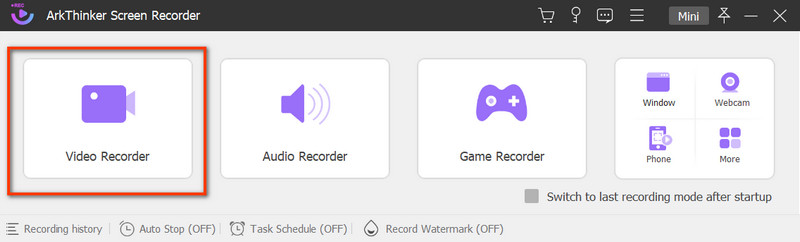
Anschließend können Sie die Aufnahmeeinstellungen nach Ihren Wünschen ändern. Wählen Sie das Anzeigefenster und schalten Sie das ein Systemsound. Sie können auch den Schalter umschalten Webcam um Ihre Reaktion aufzuzeichnen und die Mikrofon um deine Stimme einzufangen.
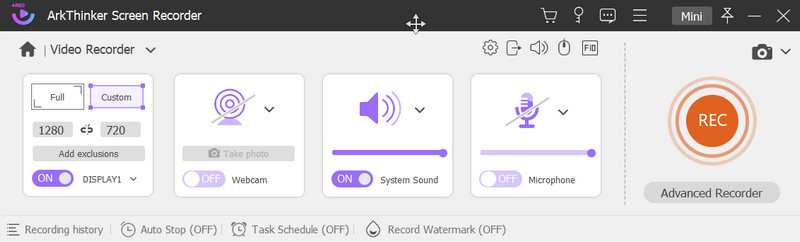
Tippen Sie auf die REC Taste, um die Aufnahme zu starten. Wenn Sie die Aufnahme abschließen möchten, klicken Sie auf Stoppen Symbol und Sie können eine Vorschau des aufgezeichneten Videoanrufs anzeigen. Speichern Ihre Dateien, indem Sie auf die Schaltfläche „Speichern“ klicken.
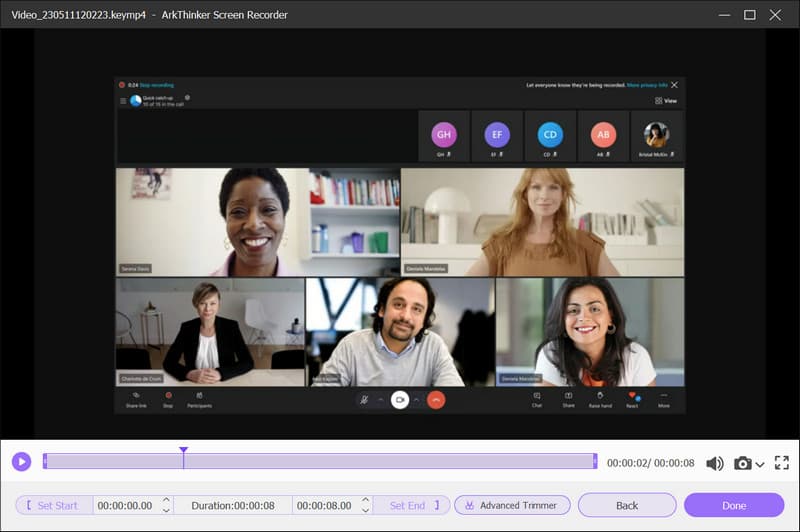
Im folgenden Fenster können Sie alle aufgezeichneten Dateien im Aufnahmeverlauf anzeigen und wählen, ob Sie Ihre Datei abspielen oder löschen, einen anderen Ordner öffnen oder weitere Tools zum Bearbeiten verwenden möchten.
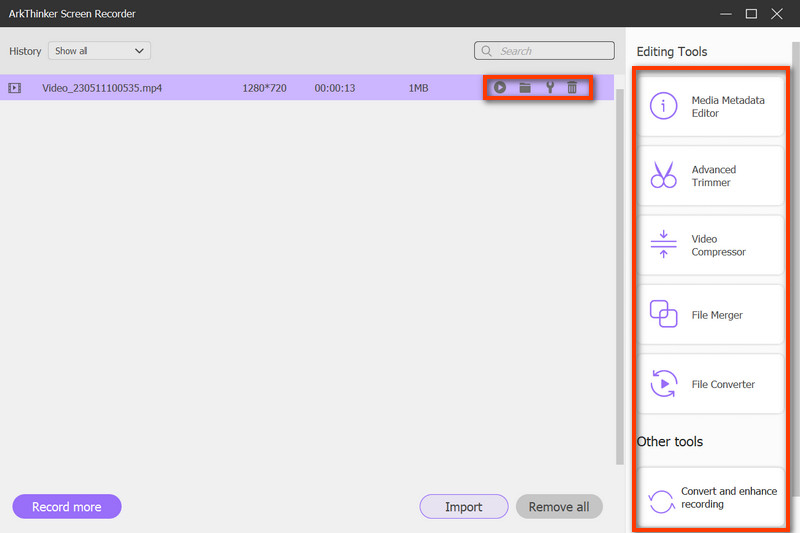
Teil 2. FAQs zur Skype-Anrufaufzeichnung
Ist es kostenlos, Skype-Anrufe aufzuzeichnen?
Ja, Sie können die integrierte Aufnahmefunktion nutzen, um Skype-Anrufe kostenlos aufzuzeichnen.
Ist es legal, Skype-Videos ohne Erlaubnis aufzunehmen?
Absolut nicht. Aus Datenschutz- und Informationsschutz wäre es illegal, das Skype-Video aufzuzeichnen und ohne die Erlaubnis anderer auf öffentlichen Medienplattformen zu teilen.
Wie erkennen Sie, ob jemand Sie in Skype aufzeichnet?
Es wird für jeden Teilnehmer des Skype-Anrufs eine Benachrichtigung angezeigt, wenn jemand in der Besprechung eine Aufzeichnung startet, sodass Sie die Benachrichtigung überprüfen können, um dies zu erfahren.
Abschluss
Dieser Beitrag zeigt Ihnen das Schritte zum Aufzeichnen von Skype-Anrufen In zwei Wegen. Wenn Sie sich durch die Standardmethode eingeschränkt fühlen, können Sie sich dennoch an den ArkThinker Screen Recorder wenden, um Hilfe zu erhalten. Und es steht Ihnen jederzeit frei, Ihr Problem oder Ihre Idee in den Kommentaren unten mitzuteilen.
Was haltet Ihr von diesem Beitrag? Klicken Sie hier, um diesen Beitrag zu bewerten.
Exzellent
Bewertung: 4.9 / 5 (basierend auf 357 Stimmen)
Finden Sie weitere Lösungen
Schnelle Möglichkeiten zum Aufzeichnen einer Teams-Besprechung [beglaubigte Methoden] 2 Möglichkeiten, Snapchat auf dem Bildschirm aufzuzeichnen, ohne dass andere es wissen Die 3 besten Möglichkeiten, Ihnen zu erklären, wie Sie eine Bildschirmaufzeichnung auf einem Chromebook durchführen 4 Möglichkeiten, den Bildschirm mit Quicktime auf Apple-Geräten aufzuzeichnen So nehmen Sie TikTok-Videos auf Computer und Mobilgeräten auf Vimeo-Bildschirmaufzeichnung: Erfahren Sie, wie Sie in Vimeo aufnehmenRelative Artikel
- Ein Video aufnehmen
- Detaillierte Anleitung zum Aufzeichnen von Bildschirmen oder Videos auf Mac-Computern
- Bester Game-Recorder zum Aufzeichnen von Gameplay [Zuverlässige Tools + Rezensionen]
- Beste Bildschirmrekorder für Windows, Mac, iPhone und Android
- Beste Bildschirmrekorder für Windows, Mac, iPhone und Android
- Beste Bildschirmrekorder für Windows, Mac, iPhone und Android
- Umsetzbare Methoden zur Bildschirmaufzeichnung auf einem Android-Telefon oder -Tablet
- Die 3 besten Möglichkeiten, Ihnen zu erklären, wie Sie eine Bildschirmaufzeichnung auf einem Chromebook durchführen
- Apowersoft Screen Recorder: Bildschirm mit Audio gleichzeitig aufzeichnen
- So nehmen Sie TikTok-Videos auf Computer und Mobilgeräten auf
- Schnelle Möglichkeiten zum Aufzeichnen von Facetime mit Audio auf Apple-Geräten



